Jak naprawić błąd kodu 2048 na swoim urządzeniu [Proste sposoby]
Błąd QuickTime 2048 może wynikać z wielu czynników, takich jak przerwy w przesyłaniu plików spowodowane zdarzeniami takimi jak zamknięcie systemu, niestabilne połączenie sieciowe lub usunięcie urządzeń pamięci masowej. QuickTime, opracowany przez firmę Apple odtwarzacz multimedialny przeznaczony do zarządzania różnymi formatami cyfrowego wideo, audio i obrazu, może zniechęcić się w przypadku napotkania błędu 2048. Na szczęście w tym artykule przedstawiono rozwiązania, które pomogą Ci rozwiązać problem, umożliwiając dalsze oglądanie filmów lub muzyka. Dlatego bez zbędnych ceregieli, oto jak to naprawić błąd kodu 2048 na urządzeniu.
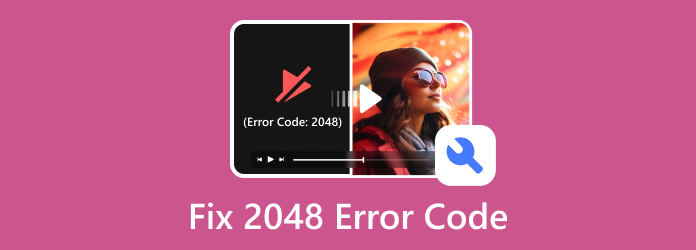
Część 1. Jak naprawić kod błędu 2048
Błąd QuickTime pojawia się, gdy odtwarzacz multimediów QuickTime napotyka problem podczas próby otwarcia pliku multimedialnego. QuickTime musi pomyślnie odczytać pliki multimedialne, zanim będzie można je odtworzyć.
Jednak program QuickTime Player może wyświetlać różne komunikaty o błędach, takie jak „Nie można otworzyć dokumentu. Nie rozpoznano formatu pliku filmu” lub „Nie można otworzyć filmu. Plik wideo nie jest plikiem filmowym”, sygnalizując potencjalne problemy jak uszkodzenie pliku wideo, brakujący kodek audio lub wideo albo nieprawidłowe parametry w atomie filmu. Numery błędów mogą również towarzyszyć błędom QuickTime, takim jak „Błąd 2048”, „Błąd 2046”, „2010” lub „2041”.
Dlatego szukaliśmy rozwiązań, które pomogą Ci z kodem błędu 2048. Poniżej przedstawiono najlepsze i najłatwiejsze sposoby rozwiązania problemu.
Użyj Tipard FixMP4, aby naprawić uszkodzone filmy
Jednym z powodów pojawienia się kodu błędu 2048 jest to, że plik wideo, który próbujesz odtworzyć, jest uszkodzony lub wymaga naprawy. Jednak naprawianie uszkodzonych plików wideo może być trudne, szczególnie dla początkujących, którzy spotykają się z tym problemem po raz pierwszy. Ale nie martw się! Znaleźliśmy aplikację, która pomoże Ci naprawić uszkodzone filmy.
Tipard FixMP4 to najlepsze rozwiązanie, jeśli wideo wymaga naprawy. To oprogramowanie jest aplikacją przyjazną dla początkujących ze względu na łatwy dostęp do interfejsu użytkownika. Może także naprawić najbardziej standardowe formaty plików wideo, takie jak MP4, MOV, AVI i 3GP. Oprócz tego automatycznie analizuje i naprawia plik wideo zaraz po przesłaniu go do oprogramowania.
Tipard FixMP4 jest rozwiązaniem obejmującym nie tylko filmy MP4, ale także różne formaty wideo z dowolnego urządzenia, niezależnie od tego, czy jest to aparat NIKON, CANON, Sony, najnowszy iPhone 14/15 czy kamera. Pożegnaj obawy związane z naprawą uszkodzonych plików wideo – to oprogramowanie do naprawy wideo pomoże Ci! Co więcej, można z niego korzystać na dowolnej platformie, takiej jak Windows i macOS.
Krok 1Kliknij Do pobrania przycisk poniżej dla systemu Windows lub Mac, aby zainstalować oprogramowanie. Po zainstalowaniu otwórz aplikację.
Krok 2W głównym interfejsie użytkownika kliknij przycisk + przycisk, aby przesłać uszkodzony plik wideo. Następnie zaznacz drugi + przycisk, aby przesłać przykładowy film.
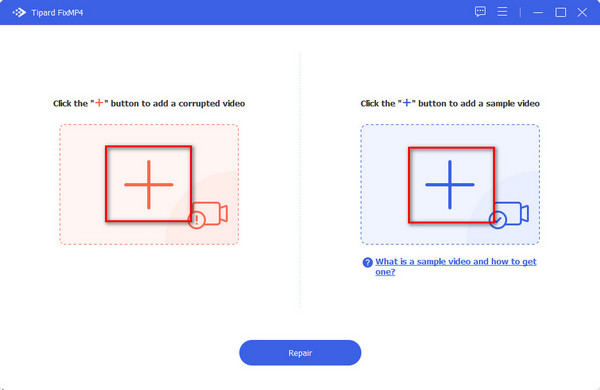
Krok 3Po przesłaniu filmów kliknij przycisk Naprawa przycisk poniżej, aby naprawić uszkodzony film.
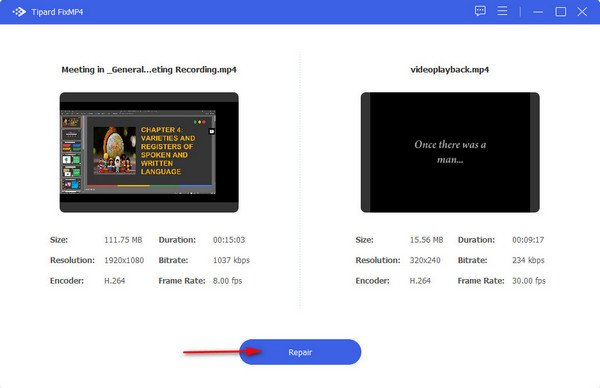
Krok 4Twoje dane wyjściowe będą natychmiast gotowe do zapisania w ciągu kilku sekund. Kliknij Zapisz przycisk, aby natychmiast zapisać naprawiony film na swoim urządzeniu.
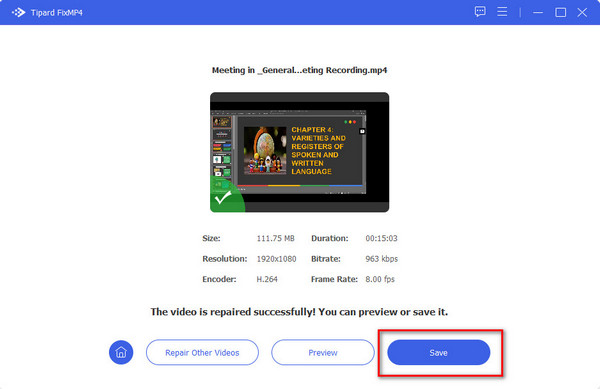
Wskazówka. Przed zapisaniem pliku możesz wyświetlić podgląd wideo. Po prostu kliknij przycisk Podgląd po lewej stronie przycisku Zapisz.
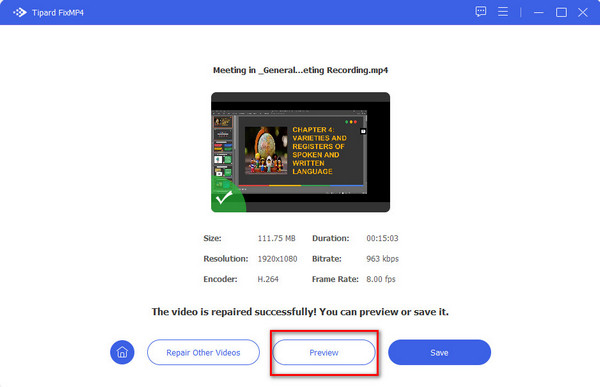
2. Użyj Periana dla QuickTime
Innym sposobem naprawienia „błędu QuickTime 2048” jest pobranie i używanie programu Perian dla odtwarzacza QuickTime. Aby odtwarzać pliki wideo na swoich urządzeniach, konieczne jest zainstalowanie odpowiednich kodeków. Jeśli nie masz odpowiedniego kodeka, może to prowadzić do komplikacji z Twoimi filmami. Aby rozwiązać ten problem, rozważ użycie wtyczki typu open source znanej jako Perian, zaprojektowanej specjalnie do użytku z QuickTime na komputerze Mac. Ten komponent zapewnia kompatybilność i płynne odtwarzanie różnych formatów wideo.
Krok 1Kliknij dwukrotnie Perian, po czym rozpocznie się instalacja i aktualizacja komponentów w programie QuickTime.
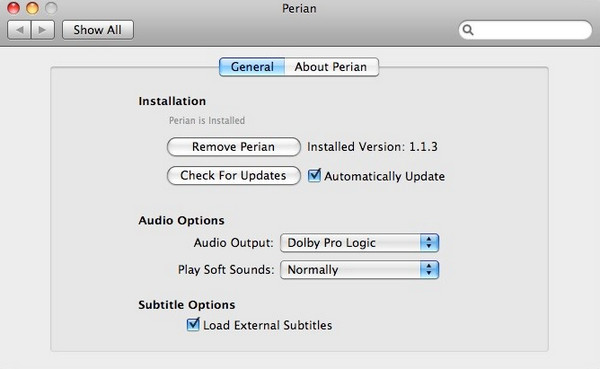
Krok 2Przenieś wszystkie komponenty QuickTime z biblioteki do interfejsu komponentu Perian, korzystając z metody „przeciągnij i upuść”.
Krok 3Uruchom ponownie dowolną aplikację korzystającą z QuickTime. Alternatywnie możesz bezpośrednio zduplikować plik komponentu Perian i ponownie uruchomić plik multimedialny za pomocą programu QuickTime.
3. Zaktualizuj odtwarzacz QuickTime
Aby zaradzić przestarzałemu odtwarzaczowi QuickTime, konieczna jest aktualizacja aplikacji. O ile zalecane jest stosowanie się do instrukcji instalacji zamieszczonej na stronie producenta, o tyle aktualizację można przeprowadzić samodzielnie, jeżeli nie ma wyraźnych instrukcji.
Krok 1Otwórz odtwarzacz QuickTime i przejdź do Pomoc menu rozwijane.
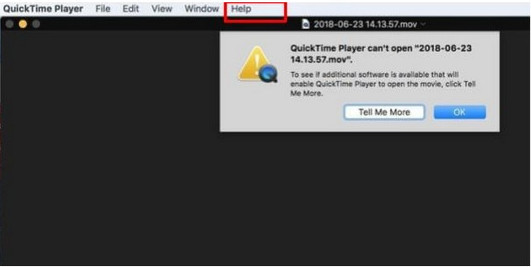
Krok 2Wybierz Zaktualizuj istniejące oprogramowanie, co spowoduje wyświetlenie nowego okna wskazującego dostępność aktualizacji oprogramowania Apple dla Twojego komputera. Po wyświetleniu monitu wybierz aktualizację.
Krok 3Kliknij OK przycisk. Skoncentruj się szczególnie na aktualizacji odtwarzacza QuickTime Player i odznacz aktualizacje dla innych programów Apple.
Krok 4Wybierz Zainstaluj 1 element opcja. Przed zainstalowaniem programu QuickTime Player przejrzyj umowę licencyjną i kliknij OK.
Krok 5Poczekaj chwilę na zakończenie aktualizacji. Po zakończeniu zamknij i uruchom ponownie QuickTime Player. Sprawdź, czy pliki wideo można teraz płynnie odtwarzać.
Jeśli problem będzie się powtarzał, nie rozpaczaj. Istnieją alternatywne metody rozwiązania błędu QuickTime 2048. Przyjrzyjmy się dodatkowym rozwiązaniom.
4. Zainstaluj ponownie odtwarzacz QuickTime
Innym rozwiązaniem jest ponowna instalacja programu QuickTime Player. Często jednak istnieją lepsze rozwiązania pozwalające rozwiązać problem z kodem błędu 2048.
Krok 1Wybierz Start menu, zlokalizuj Panel sterowania opcję i otwórz ją.
Krok 2W Programy sekcji, znajdziesz przycisk oznaczony Odinstaluj program. Kliknij go dalej.
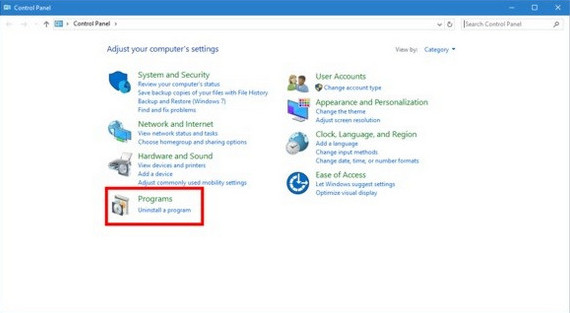
Krok 3Aby odinstalować program QuickTime, kliknij go prawym przyciskiem myszy i wybierz opcję Odinstaluj opcja.
Krok 4Potwierdź dezinstalację klikając Tak gdy pojawi się okno z prośbą o potwierdzenie instrukcji.
Krok 5Następnie zainstaluj ponownie odtwarzacz i użyj go, aby spróbować odtworzyć plik wideo.
Rozszerzone czytanie:
5 najlepszych sposobów naprawienia błędu wideo o kodzie 0xc00d36cb w systemie Windows
Nie można odtworzyć wideo: 5 sposobów naprawienia kodu błędu wideo 0xc1010103
Część 2. Często zadawane pytania dotyczące naprawy kodu błędu 2048
Co oznacza błąd 2048?
Błąd QuickTime 2048 może wynikać z różnych czynników, w tym z przerw w przesyłaniu plików spowodowanych zamknięciem systemu, niestabilnym połączeniem sieciowym lub usunięciem urządzenia magazynującego.
Dlaczego nie mogę otworzyć filmu QuickTime na komputerze Mac?
Jeśli QuickTime nie może otworzyć pliku, może to być spowodowane niekompatybilnością lub nieaktualnym oprogramowaniem. Jeśli używasz starszej wersji, może ona nie być w stanie zinterpretować danych pliku, który próbujesz odtworzyć. Aby rozwiązać ten problem, zaktualizuj odtwarzacz QuickTime do najnowszej wersji.
Jak naprawić plik MOV, którego nie można odtworzyć?
Jeśli plik MOV nie jest odtwarzany z powodu braku kodeka, rozważ próbę odtworzenia wideo przy użyciu innego odtwarzacza multimedialnego. Na przykład, jeśli plik MOV nie jest zgodny z programem QuickTime lub program QuickTime Player ma problemy z jego otwarciem, spróbuj użyć alternatywnego odtwarzacza multimedialnego, takiego jak VLC. Jeśli jednak Twój film jest uszkodzony i zmiana na inny odtwarzacz multimedialny nie rozwiąże problemu, użyj Tipard FixMP4, który obsługuje formaty plików MOV.
Wnioski
Korzystanie z QuickTime często wiąże się z występowaniem typowych błędów. Zaletą jest to, że problemy te można skutecznie rozwiązać, jak pokazano w tej demonstracji. Tipard FixMP4 wyróżnia się jako najbardziej niezawodne rozwiązanie do mocowania błąd kodu 2048i wykonałeś niezbędne kroki, aby to osiągnąć.







